Cara Mudah Membuat Situs Staging WordPress untuk Pengujian
Diterbitkan: 2023-06-10Jika Anda memiliki situs web WordPress, Anda perlu menambahkan fitur, plugin, dan tema baru agar tetap segar. Tetapi melakukan ini di situs web Anda yang sebenarnya dapat menyebabkan masalah atau kesalahan. Situs pementasan WordPress adalah tempat yang aman untuk mencoba perubahan tanpa memengaruhi situs web Anda yang sebenarnya. Dalam panduan yang mudah dipahami ini, kami akan menunjukkan cara membuat situs pementasan WordPress dan menggunakannya untuk menguji dan meningkatkan situs web Anda.
Mengapa Menggunakan Situs Pementasan di Situs WordPress Anda?
Situs pementasan adalah alat yang berguna bagi orang-orang yang sering melakukan perubahan pada situs web mereka. Ini memiliki banyak keuntungan, seperti:
- Anda dapat mencoba fitur, plugin, dan tema baru tanpa mengubah situs web asli Anda.
- Temukan dan perbaiki masalah atau masalah sebelum melakukan perubahan pada situs web Anda yang sebenarnya.
- Bermainlah dengan desain dan bagaimana tampilannya tanpa mengganggu orang yang mengunjungi situs Anda.
- Jadikan lebih mudah dan lebih cepat untuk meningkatkan situs web Anda, dengan sedikit kemungkinan membuat kesalahan.
Menyiapkan Situs Pementasan WordPress Baru dengan WP Vivid Plugin
Jadi untuk membuat situs pementasan baru, kita akan melakukan tiga langkah:
Langkah 1: Instal WP Vivid Plugin
Langkah 2: Buat Situs Pementasan
Langkah 3: Edit Konten Situs Pementasan
Jadi pertama-tama, mari kita lihat bagaimana Anda dapat memasang plugin WP vivid di situs web Anda.
Langkah 1: Instal WP Vivid Plugin
Plugin WP Vivid adalah alat canggih yang memungkinkan Anda membuat dan mengelola situs pementasan WordPress untuk situs web Anda. Menginstal plugin adalah proses yang mudah. Inilah yang perlu Anda lakukan:
- Masuk ke dasbor WordPress Anda.
Untuk melakukan ini, buka situs web Anda dan ketik '/wp-admin' di URL Anda, lalu masukkan nama pengguna dan kata sandi Anda.
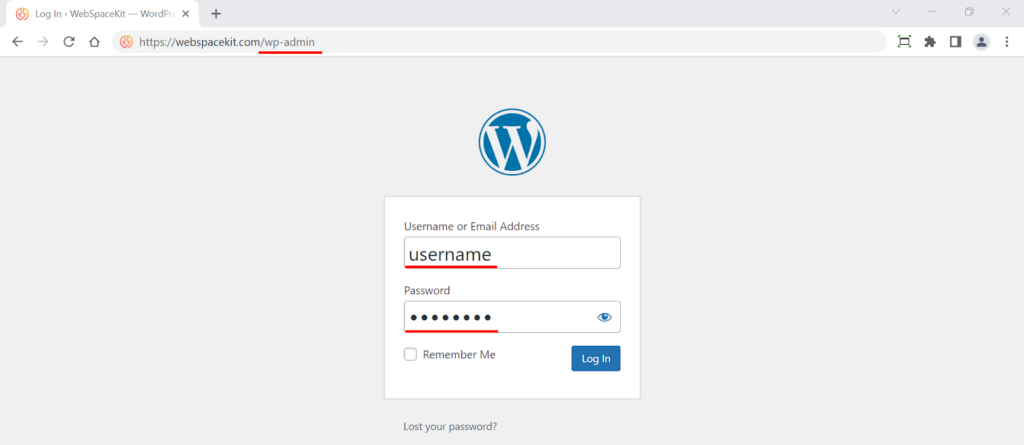
- Arahkan ke bagian "Plugins" dan klik "Add New."
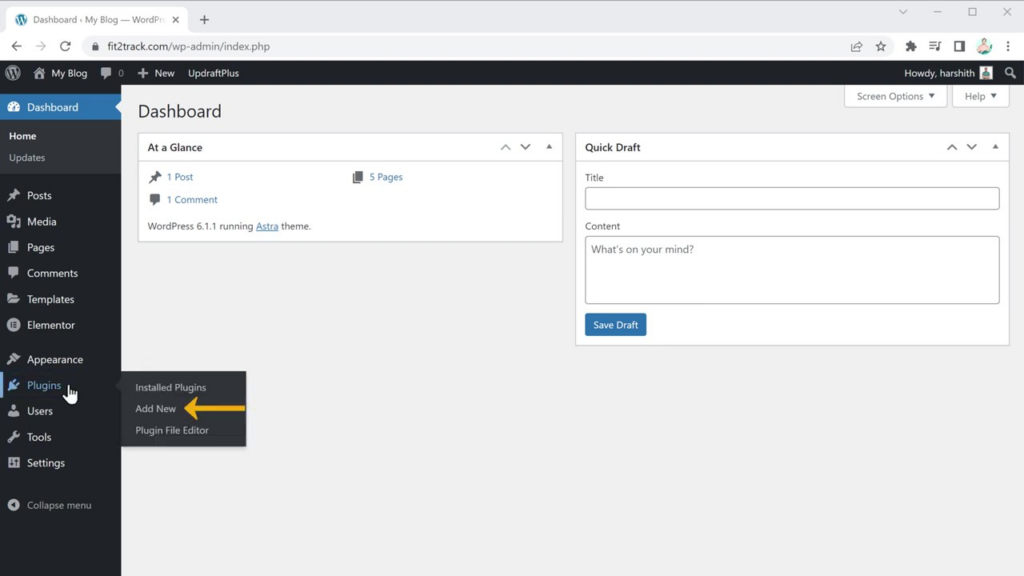
- Di bilah pencarian, ketik "WP Vivid" untuk menemukan plugin.
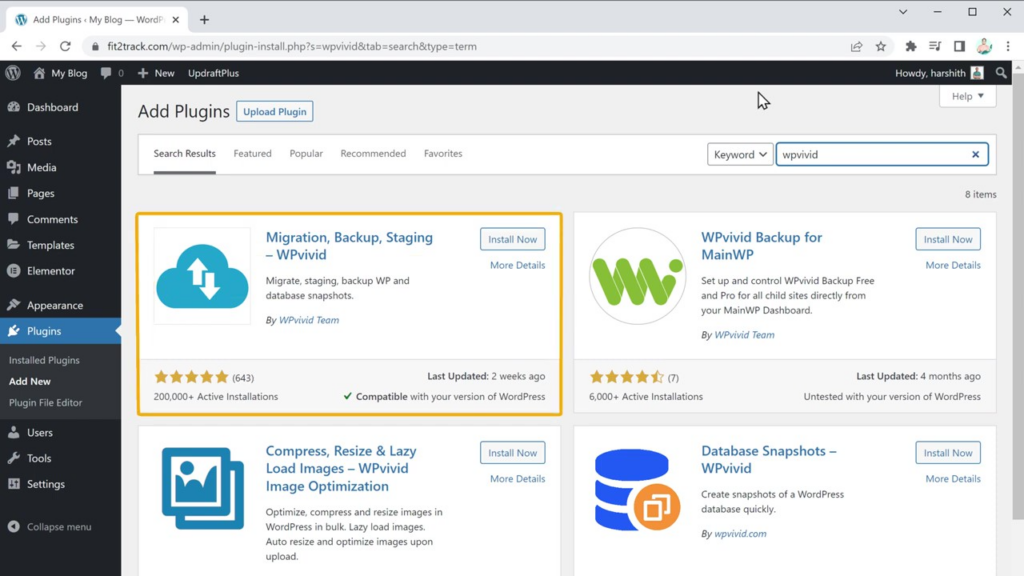
- Setelah Anda menemukan plugin, klik "Instal" untuk memulai proses instalasi.
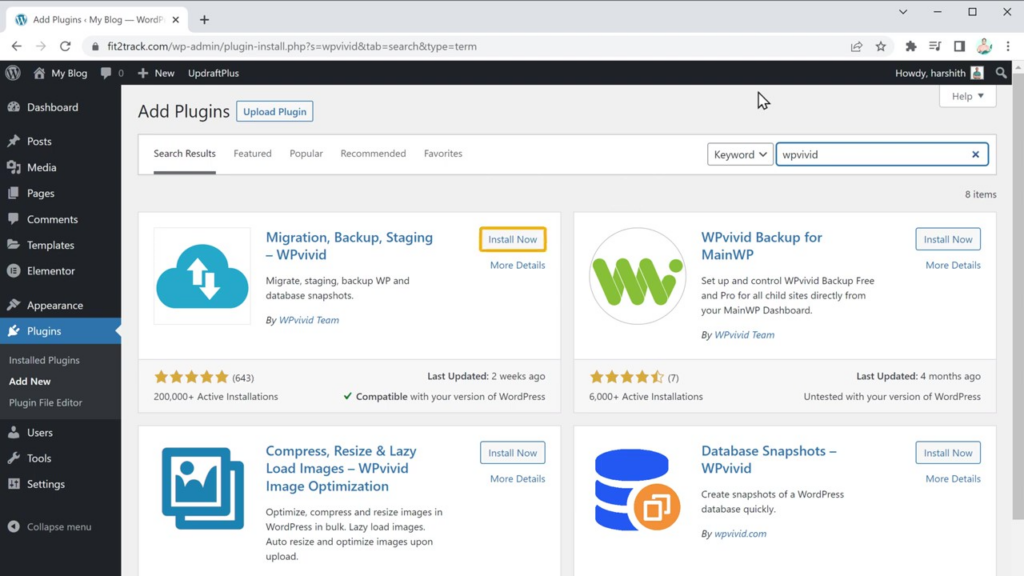
- Setelah plugin diinstal, pastikan untuk mengklik "Aktifkan" untuk mengaktifkan fungsinya di situs web Anda.
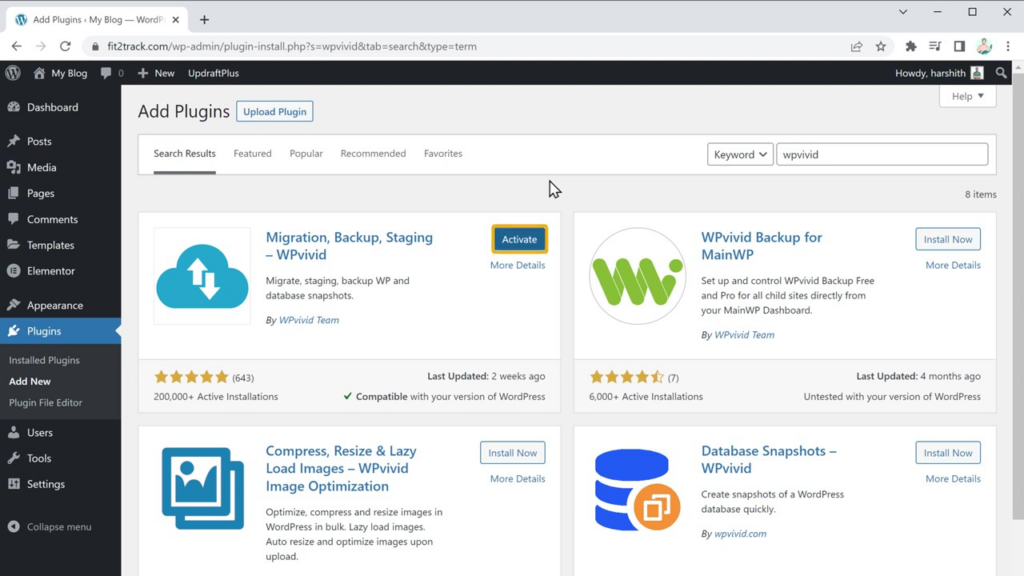
Langkah 2: Buat Situs Pementasan Baru
Dengan menginstal dan mengaktifkan plugin WP Vivid, Anda sekarang dapat melanjutkan untuk membuat situs pementasan baru atau lingkungan pementasan. Ikuti langkah ini:
- Di menu dashboard WordPress Anda, klik “Staging.”
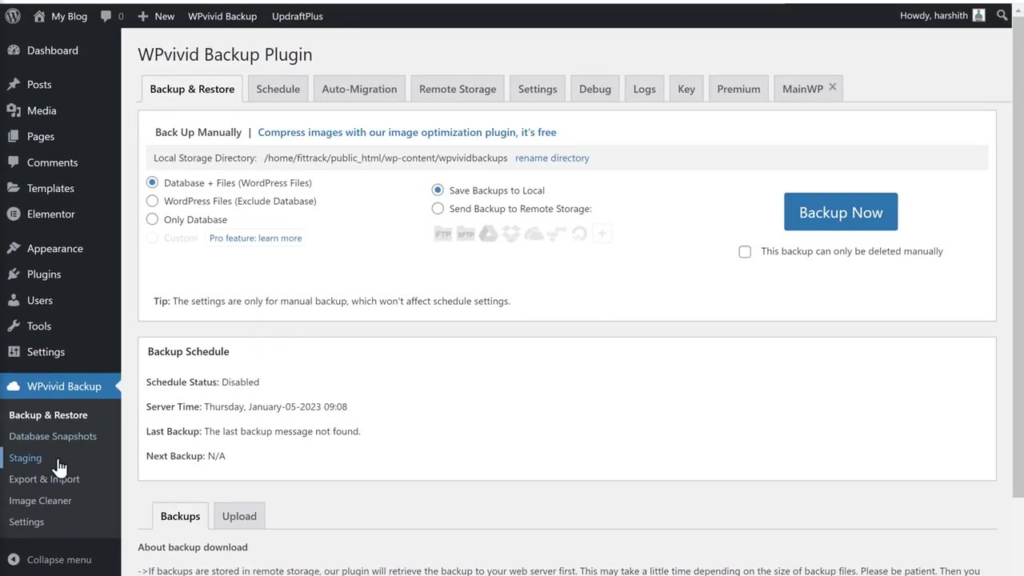
- Klik tombol "Buat Situs Pementasan" untuk memulai proses.
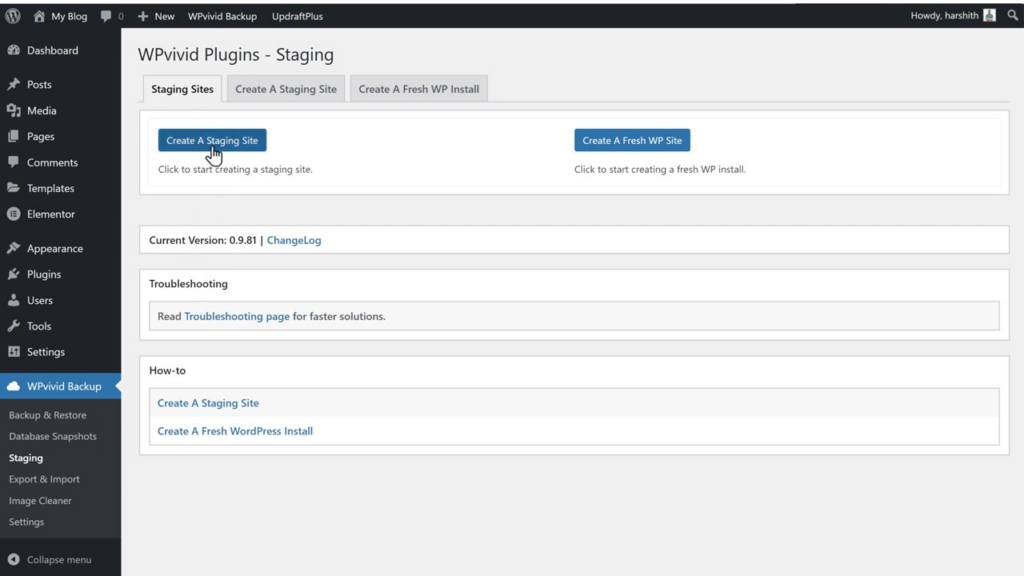
- Jika diinginkan, Anda dapat menyesuaikan URL situs pementasan wordpress dengan memilih URL default dan memasukkan nama baru.
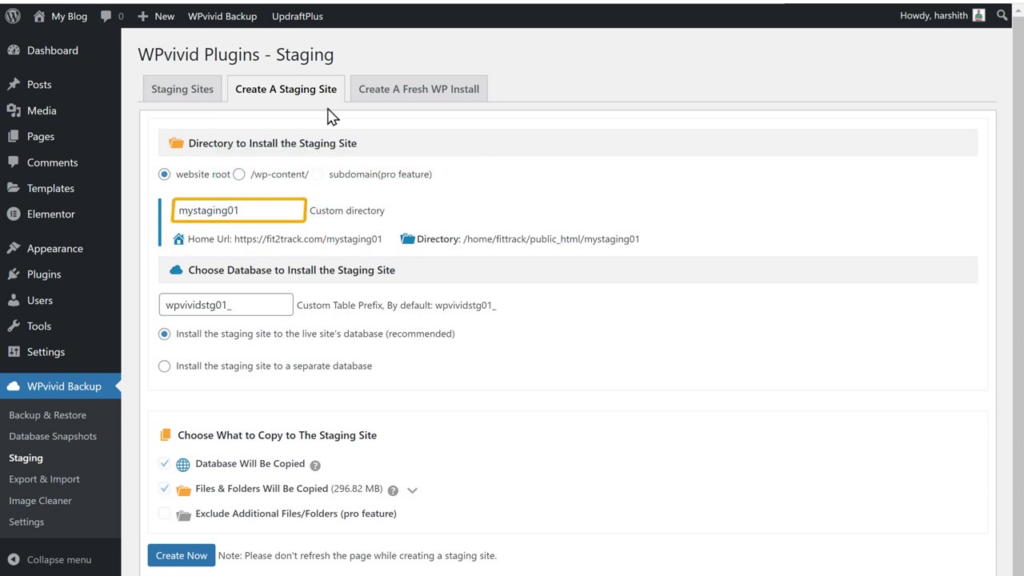
- Klik tombol "Buat" dan tunggu plugin untuk menyalin file yang diperlukan ke situs web pementasan wordpress Anda.
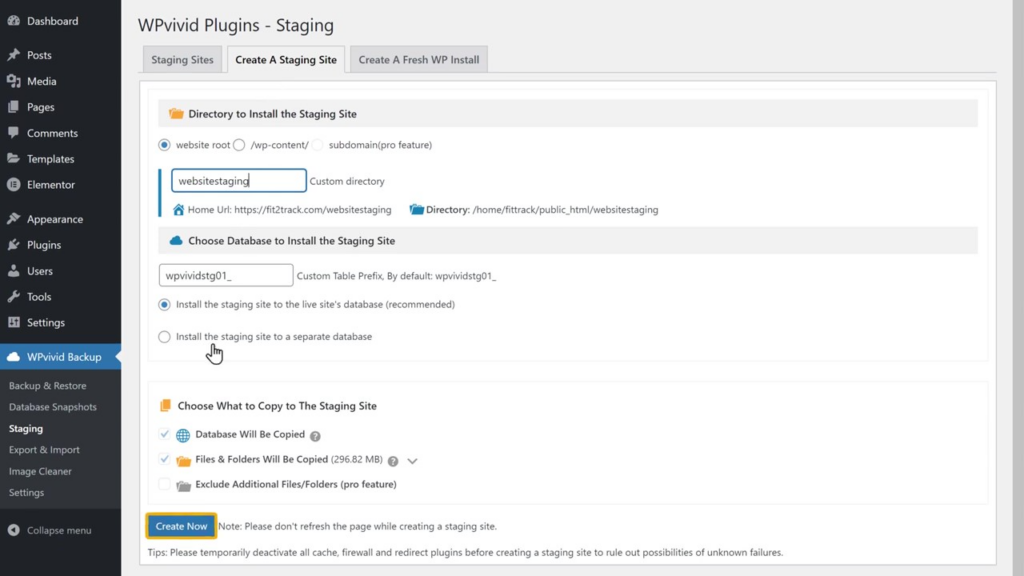
- Setelah proses selesai, Anda akan menerima tautan ke situs pementasan wordpress baru Anda atau lingkungan pementasan wordpress. Ingatlah bahwa setiap perubahan yang dilakukan pada situs pementasan tidak akan memengaruhi situs web wordpress langsung Anda.
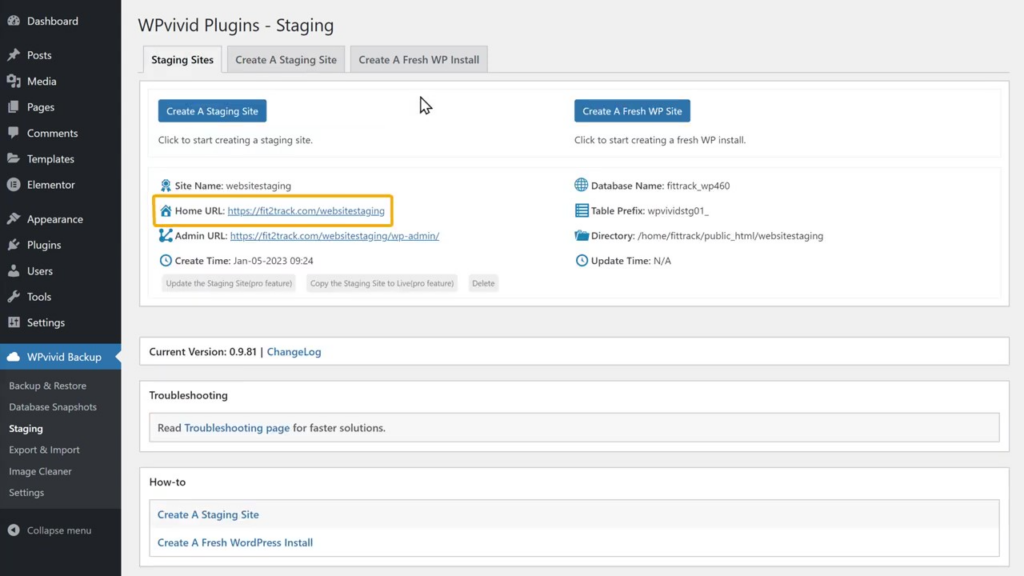
Langkah 3: Edit Konten Situs Pementasan
Sekarang lingkungan pementasan wordpress Anda sudah diatur sehingga kami memiliki situs pementasan baru kami, Anda dapat mulai membuat perubahan pada kontennya tanpa memengaruhi situs web wordpress langsung Anda. Untuk mengedit situs pementasan wordpress Anda, ikuti langkah-langkah berikut:
- Buka tautan ke situs pementasan wordpress Anda di tab browser baru.
- Klik "Edit dengan Elementor" (atau pembuat halaman pementasan pilihan Anda) untuk mengakses bagian pengeditan situs pementasan Anda.
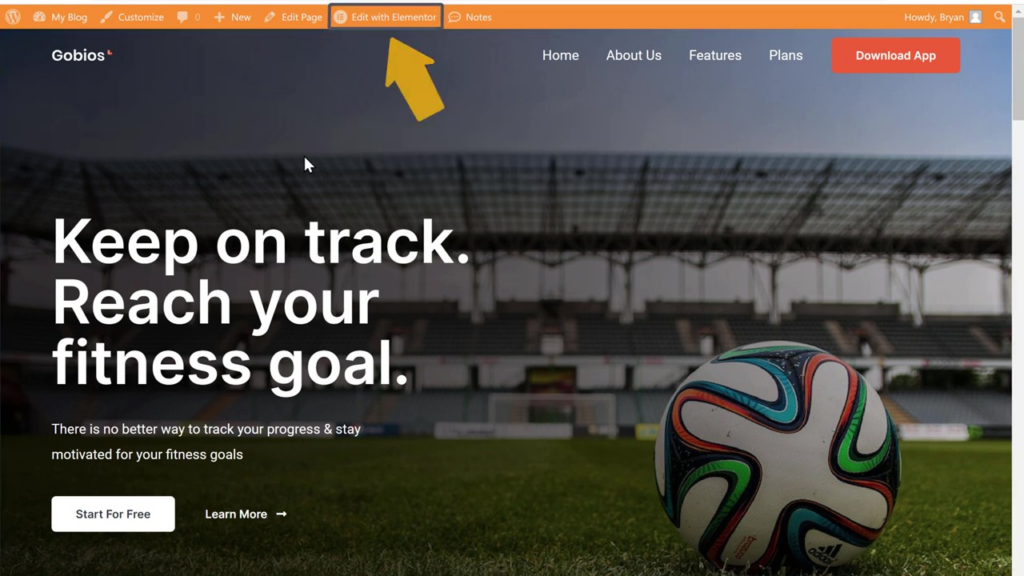
- Untuk memodifikasi teks, cukup pilih teks yang ingin Anda ubah dan ketik konten yang Anda inginkan.

- Jika Anda ingin mengubah gambar, klik tab "Gaya" pada elemen gambar, lalu unggah gambar baru dari komputer Anda.
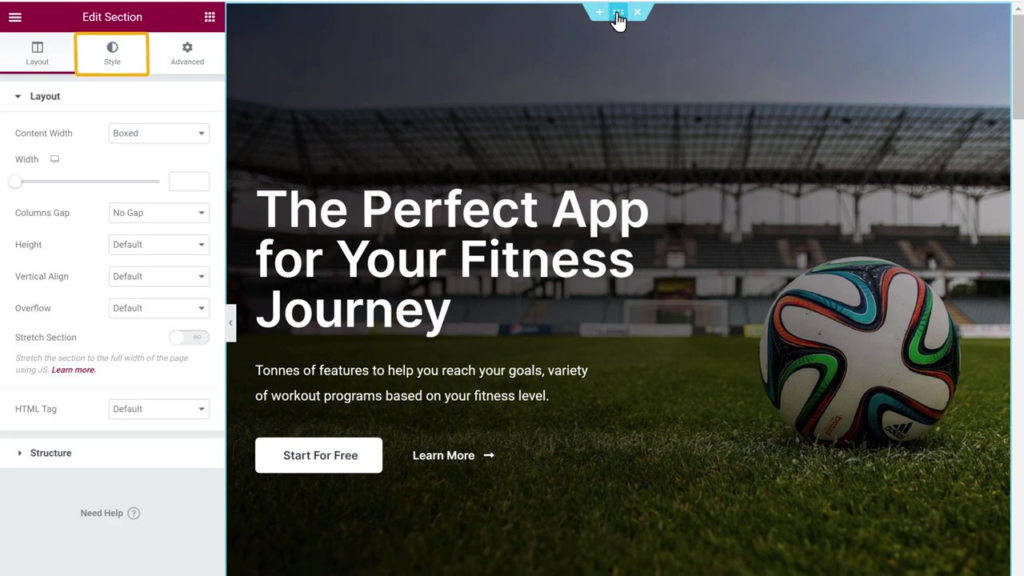
Dengan mengikuti langkah-langkah ini, Anda dapat bereksperimen dengan aman dengan perubahan pada situs web Anda tanpa memengaruhi versi langsung. Setelah Anda puas dengan pembaruan, Anda dapat menerapkannya ke situs web langsung Anda dengan menggunakan plugin WP Vivid versi pro atau dengan menerapkan perubahan secara manual.

Jadi jika Anda ingin melakukan semua perubahan secara manual, Anda bisa melakukannya; sebaliknya, jika Anda membuat perubahan pada situs web Anda sangat sering dan Anda ingin menerapkan semua perubahan yang Anda buat di situs pementasan untuk muncul di situs langsung secara otomatis, maka Anda dapat menggunakan plugin pro.
Menerapkan Perubahan Situs Pementasan WordPress ke Situs Web Langsung Anda
Untuk menerapkan perubahan dari situs pementasan Anda ke situs web langsung Anda, Anda memerlukan plugin wordpress WP Vivid versi pro:
- Beli versi pro dari situs web WP Vivid dan unduh plugin wordpress.
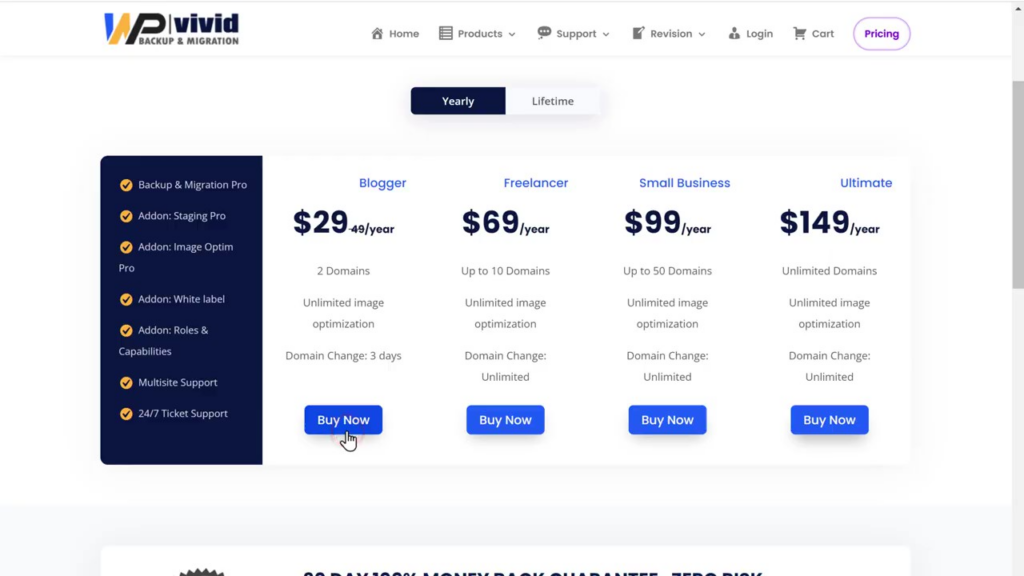
- Instal dan aktifkan plugin di dasbor WordPress Anda menggunakan kunci lisensi yang disediakan.
- Instal add-on "Staging" untuk plugin.
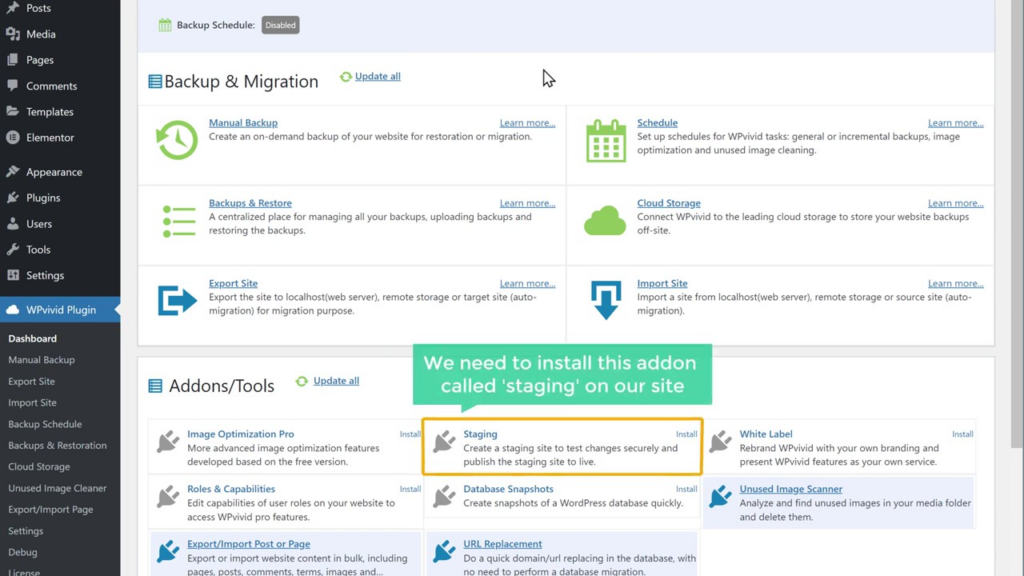
- Pilih opsi untuk menerapkan perubahan dari situs pementasan Anda ke situs web aktif Anda.
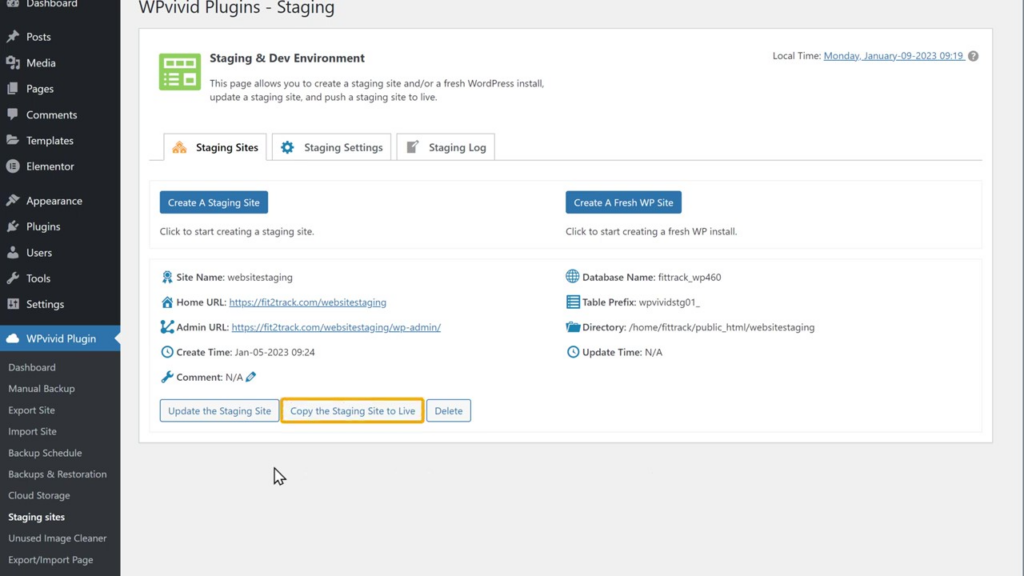
- Klik "Salin Sekarang" dan tunggu file wordpress disalin.
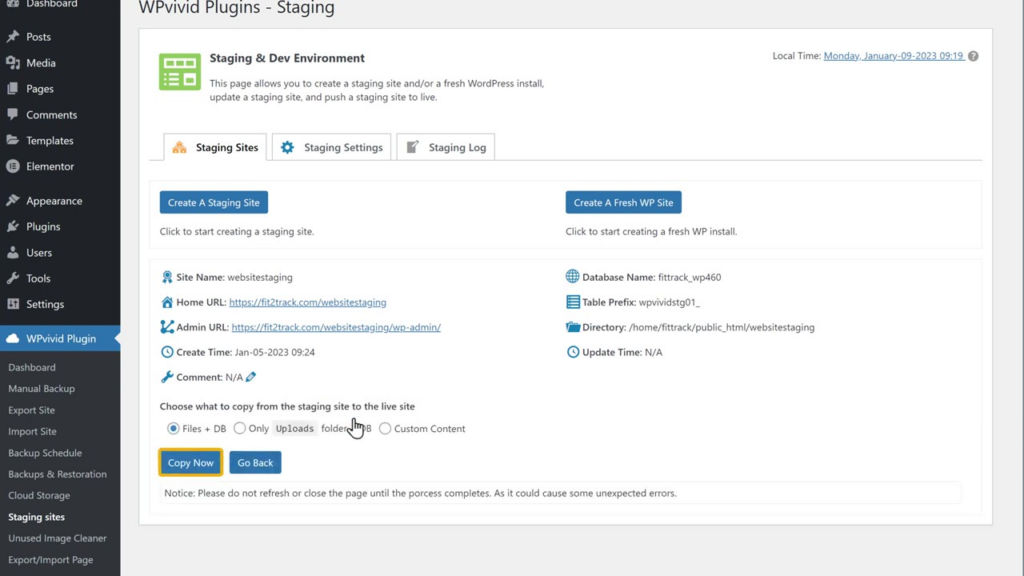
- Segarkan situs aktif Anda untuk melihat perubahan yang diterapkan.
Memanfaatkan Fitur Pementasan Gratis WebSpaceKit dengan Paket Hosting
WebSpaceKit menawarkan fitur pementasan gratis dengan paket hostingnya. Fitur ini dapat menghemat waktu dan tenaga Anda saat membuat dan mengelola situs pementasan. Untuk menggunakan fitur ini, beli paket hosting dari situs Webspace Kit. Fitur Situs pementasan WordPress gratis disertakan dalam paket mereka, menjadikannya pilihan yang hemat biaya bagi mereka yang ingin menguji dan memperbarui situs WordPress mereka tanpa kerumitan.
Praktik Terbaik untuk Menggunakan Situs Pementasan WordPress
Untuk memaksimalkan situs pementasan Anda dan memastikan proses pembaruan lancar, ikuti praktik terbaik berikut:
- Selalu perbarui situs pementasan Anda dengan versi terbaru WordPress, plugin, dan tema.
- Secara teratur uji situs pementasan Anda untuk kesalahan atau masalah sebelum menerapkan perubahan apa pun ke situs aktif Anda.
- Dokumentasikan perubahan yang Anda buat di situs pementasan untuk memastikan kelancaran transisi saat memperbarui situs langsung Anda.
- Lakukan pencadangan penuh situs langsung Anda sebelum menerapkan perubahan apa pun dari situs pementasan Anda.
- Pertimbangkan untuk menggunakan sistem kontrol versi seperti Git untuk melacak perubahan dan berkolaborasi dengan anggota tim selama proses pengembangan.
Kesimpulan
Situs pementasan WordPress adalah alat yang sangat berharga bagi pemilik situs web yang ingin menguji dan memperbarui situs wordpress mereka tanpa risiko kesalahan atau gangguan. Dengan mengikuti panduan mendetail ini, Anda dapat membuat dan mengelola situs pementasan WordPress dengan mudah, memastikan proses pembaruan yang aman dan efisien untuk situs WordPress Anda.
Jangan lupa untuk berlangganan blog kami untuk tips dan trik yang lebih bermanfaat dalam mengelola dan mengoptimalkan situs WordPress Anda. Selamat menguji!
Pertanyaan yang Sering Diajukan Saat Membuat Situs Pementasan WordPress
Apa itu situs pementasan?
Situs pementasan adalah tiruan dari situs web wordpress langsung Anda yang digunakan untuk menguji perubahan, pembaruan, dan fitur baru sebelum menerapkannya di situs web wordpress langsung Anda. Ini mencegah kesalahan dan masalah memengaruhi situs web wordpress langsung Anda dan memungkinkan Anda menguji pembaruan dengan aman.
Bisakah saya menggunakan situs pementasan dengan tema atau plugin WordPress apa pun?
Ya, Anda dapat menggunakan situs pementasan untuk menguji tema atau plugin WordPress apa pun. Dengan mengujinya di situs pementasan, Anda dapat memastikan kompatibilitas dan fungsionalitasnya sebelum menerapkannya di situs web wordpress langsung Anda.
Apakah perlu membeli plugin WP Vivid Wordpress versi pro?
Versi pro plugin wordpress WP Vivid diperlukan jika Anda ingin secara otomatis menerapkan perubahan yang dibuat di situs pementasan Anda ke situs langsung Anda. Versi gratisnya memungkinkan Anda membuat situs pementasan, tetapi menerapkan perubahan ke situs web wordpress langsung Anda harus dilakukan secara manual.
Apakah ada alternatif selain plugin WP VividWordpress untuk membuat situs pementasan?
Ya, ada plugin dan alat wordpress lain yang tersedia untuk membuat situs pementasan, seperti Pementasan WP, Duplikator, dan Migrasi WP All-in-One. Beberapa penyedia hosting web juga menawarkan fitur situs pementasan bawaan.
Seberapa sering saya harus memperbarui situs pementasan saya?
Anda harus memperbarui situs pementasan Anda secara teratur, idealnya sebelum melakukan perubahan apa pun pada situs langsung Anda. Ini memastikan bahwa Anda memiliki lingkungan terkini untuk menguji fitur, plugin, dan tema baru sebelum menerapkannya ke situs langsung Anda.
Apakah situs web langsung saya akan terpengaruh saat saya mengerjakan situs pementasan?
Tidak, situs web langsung Anda tidak akan terpengaruh saat Anda melakukan perubahan pada situs pementasan. Situs pementasan adalah lingkungan yang terpisah, dan setiap perubahan yang dibuat di sana tidak akan memengaruhi situs web langsung Anda hingga Anda memilih untuk menerapkannya.
